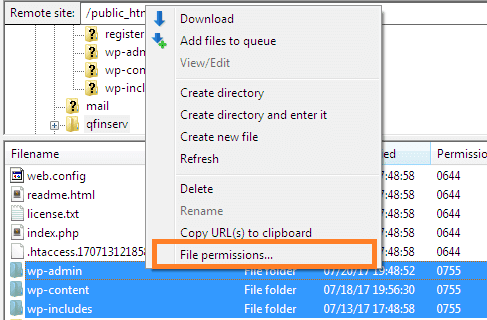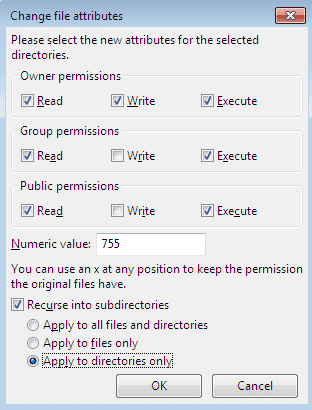Jak ustawić prawidłowe uprawnienia do plików w WordPressie
WordPress obsługuje około 35% stron w Internecie. Jest to projekt typu open source, więc wszyscy wiedzą o jego plikach i strukturach folderów. Ze względu na swoją popularność i zachowanie typu open source strona internetowa oparta na WordPressie staje się głównym celem atakujących. Istnieje kilka sposobów ochrony witryny przed włamaniem. Jednym z nich jest ustawienie odpowiednich uprawnień do plików i folderów, aby nikt nie miał dostępu do systemu plików poza prawidłowymi użytkownikami.
Musisz sprawdzić system plików swojego projektu WordPress i jeśli dla twoich plików lub folderów ustawiono nieprawidłowe uprawnienia, musisz je zmodyfikować bez dalszej zwłoki.
Utrzymanie niewłaściwych uprawnień do plików WordPress może wykorzystać Twoją witrynę dla hakerów. Hakerzy mogą czerpać korzyści z nieprawidłowo skonfigurowanych uprawnień do plików.
Prawidłowe uprawnienia do plików i folderów w WordPress
Aby chronić swoje pliki, powinieneś zachować zalecane uprawnienia dla plików i folderów swojego projektu WordPress.
- W przypadku wszystkich folderów i podfolderów uprawnienie powinno wynosić 755 lub 750.
- Wszystkie pliki powinny mieć uprawnienia ustawione na 644 lub 640, z wyjątkiem
wp-config.phppliku. - 440 lub 400 uprawnień do
wp-config.phppliku.
Jeśli zachowasz uprawnienia 644 lub 640 wp-config.php, dajesz dostęp do odczytu innym użytkownikom na serwerze. Nie rób tego. Zawsze miej 440 lub 400 uprawnień do wp-config.php.
Ustaw poprawne uprawnienia za pomocą FileZilla
Można ustawić uprawnienia do swoich plików i katalogów za pomocą oprogramowania FileZilla. Połącz swój projekt z tym klientem FTP. Po połączeniu przejdź do katalogu głównego swojego projektu.
Wybierz wszystkie katalogi, kliknij prawym przyciskiem myszy, a następnie kliknij Uprawnienia do plików.
Po kliknięciu na Uprawnienia plików pojawi się nowe okno dialogowe. Wpisz 755 w polu wartości liczbowej. Zaznacz pole wyboru „Rekurencja do podkatalogów", a następnie wybierz opcję „Zastosuj tylko do katalogów”. Kliknij przycisk OK, a twój klient FTP zacznie ustawiać uprawnienia 755 dla wszystkich twoich folderów i podfolderów. Poczekaj kilka chwil, aż proces się zakończy.
Po uzupełnieniu uprawnień do folderu zmieńmy uprawnienia do plików. Ponownie wybierz wszystkie pliki i foldery z folderu głównego. Kliknij prawym przyciskiem myszy i wybierz uprawnienia do pliku.
Pojawi się okno dialogowe uprawnień do plików. Tym razem wpisz 644 w polu wartości liczbowej. Zaznacz pole wyboru „Rekurencja do podkatalogów”, a następnie wybierz opcję „Zastosuj tylko do plików”.
Kliknij przycisk OK. Teraz twój klient FTP ustawi 644 uprawnienia do wszystkich plików w twoich folderach i podfolderach.
W ten sam sposób zmodyfikuj uprawnienia do wp-config.phppliku. Zmieniając uprawnienia dla wp-config.php, wystarczy wpisać 440 lub 400 w polu numerycznym i nacisnąć przycisk OK.
Ustaw poprawne uprawnienia za pomocą Shell Access
Jeśli masz dostęp powłoki do swojego serwera, uruchamiając kilka poleceń, możesz ustawić uprawnienia do swoich plików i folderów.
Zmień uprawnienia do folderu na 755, uruchamiając poniższe polecenie.
find /path/to/your/wordpress/install/ -type d -exec chmod 755 {} ;Aby zmienić uprawnienia do pliku na 644, uruchom polecenie w następujący sposób.
find /path/to/your/wordpress/install/ -type f -exec chmod 644 {} ;Powiedzmy, że w moim przypadku /path/to/your/wordpress/install/ zostanie zastąpiony przez /var/www/html/, więc polecenia to:
find /var/www/html/ -type d -exec chmod 755 {} ;
find /var/www/html/ -type f -exec chmod 644 {} ;W powyższych poleceniach ‘-type d’ dla katalogów i -type f dla plików.
Uwaga: Nigdy nie udzielaj uprawnień 777 do żadnego pliku lub katalogu. Jeśli jakikolwiek plik ma uprawnienia 777, oznacza to, że plik może być odczytywany, zapisywany i wykonywalny przez wszystkich.
Mam nadzieję, że rozumiesz, jak ustawić prawidłowe uprawnienia do plików i folderów w WordPressie. Podziel się swoimi przemyśleniami i sugestiami w sekcji komentarzy poniżej.
Powiązane artykuły
- Jak wyłączyć edytor plików w WordPress
- Jak korzystać z WordPressa Nonce
- Jak chronić WordPressa przed brutalnym atakiem?